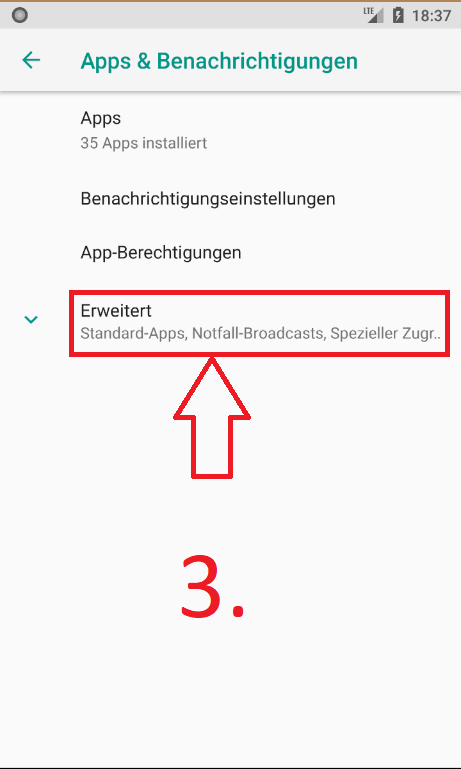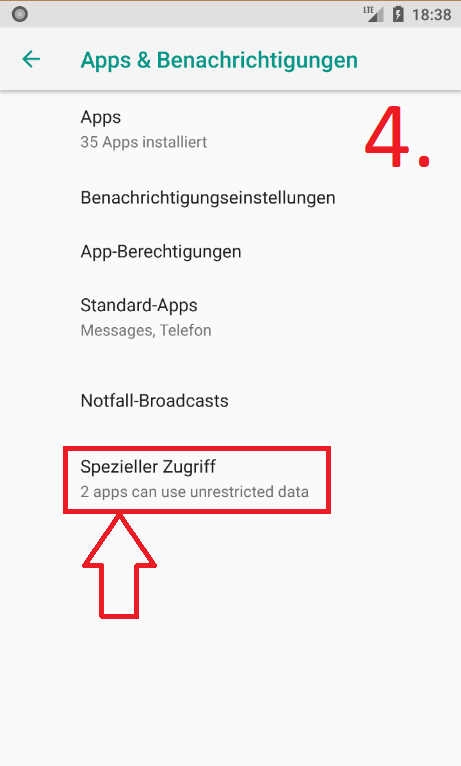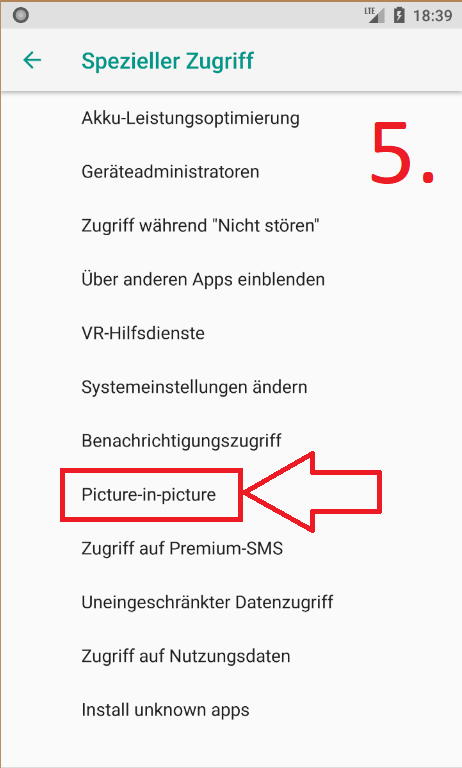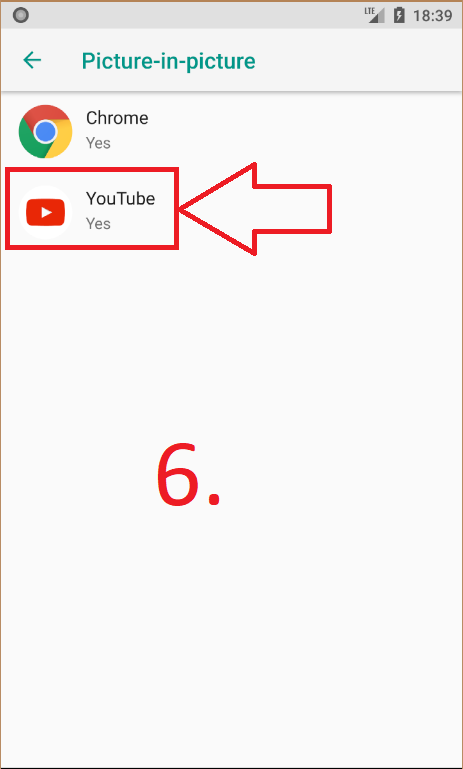Was versteht man unter dem Bild-in-Bild-Modus?
„Android Oreo“ ermöglicht den Bild-in-Bild-Modus (Picture-In-Picture). Dieses Feature ist prinzipiell ein eigener Multi-Window-Modus, den du hauptsächlich für die Wiedergabe von Videos verwenden kannst. Der Modus ermöglicht dir, ein Video in einem kleinen Fenster zu sehen, das auf einer Seite des Bildschirms angeheftet wird, während du zwischen den Apps navigierst oder Inhalte auf dem Hauptbildschirm anschaust.
Falls du diese Funktion aus verständlichen Gründen nicht haben möchtest, zeigen wir dir in diesem Blog-Artikel, wie du unter „Android Oreo“ auf dem „Google Pixel XL“ diesen speziellen Modus für einzelne Apps deaktivieren kannst.
Schritt 1: Einstellungen öffnen
Der erste Schritt besteht darin, in die "Einstellungen" zu gehen. Dazu musst du auf deinem Smartphone-Bildschirm ganz oben die Benachrichtigungsleiste (nicht sichtbar) nach unten ziehen und dann auf das kleine Zahnradsymbol gehen.
Schritt 2: „Apps“ öffnen
Im zweiten Schritt klickst du in den Einstellungen auf den Menü-Punkt "Apps & Benachrichtigungen".
Schritt 3: „Erweitert“ aufklappen
Innerhalb von "Apps & Benachrichtigungen" findest du mittig als letzten Eintrag "Erweitert", welchen du mit einem einfachen Antippen aufklappen kannst.
Schritt 4: „Spezieller Zugriff“ auswählen
Nachdem "Erweitert" aufgeklappt wurde, siehst du ganz unten den Punkt "Spezieller Zugriff", welchen du auswählst.
Schritt 5: „Picture-in-Picture“ anklicken
Im Untermenü "Spezieller Zugriff" findest du nun weitere Einträge, wobei du hier auf "Picture-in-Picture (Bild-in-Bild)" gehst.
Schritt 6: Wähle eine App aus
Im vorletzten Schritt siehst du eine Liste mit allen Apps, die den "Bild-in-Bild"-Modus unterstützen. Bei diesen Apps ist der Modus standardmäßig eingeschaltet. Wenn du nun für eine App den Modus abschalten möchtest, klickst du in der Liste unter "Picture-in-Picture" auf eine der Apps.
Schritt 7: „Allow Picture-in-Picture“ abschalten
Beim letzten Schritt ziehst du den Umschalter (Toggle-Button) rechts neben "Allow picture-in-picture" nach links, um den Modus zu deaktivieren.Nach der Deaktivierung wird der Umschalter dann ausgegraut angezeigt: